Vista di posizione alternativa
Le viste di posizione alternativa indicano il range di movimento di un componente di assieme mostrandolo in posizioni diverse. Si possono sovrapporre una o più viste di posizione alternativa sulla vista originale in un carattere a fantasma.
Esempio di vista di posizione alternativa:
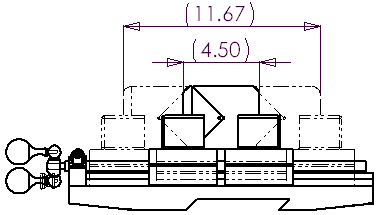
-
È possibile creare quote tra la vista principale e la vista di posizione alternativa.
-
La vista di posizione alternativa viene aggiunta all'albero di disegno FeatureManager.
-
In un disegno è possibile creare più di una vista di posizione alternativa.
-
La vista di posizione alternativa non è disponibile nelle viste Scomposta, Sezione, Dettaglio e Rifilata.
-
Dopo avere creato una Vista di posizione alternativa, modificarla ai livelli di assieme e disegno.
Per inserire una vista di posizione alternativa:
-
Inserire una vista del modello dell'assieme usando l'orientamento necessario per la vista di posizione alternativa. Posizionare l'assieme nella posizione iniziale.
|
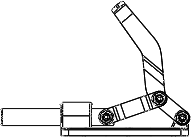
|
-
Fare clic su Vista di posizione alternativa  nella barra degli strumenti Disegno, oppure fare clic su Inserisci,Vista di disegno,Posizione alternativa. nella barra degli strumenti Disegno, oppure fare clic su Inserisci,Vista di disegno,Posizione alternativa.
Viene visualizzato il PropertyManager di Posizione alternativa. Viene richiesto di selezionare una vista di disegno in cui inserire la posizione alternativa.
-
In Configurazione, scegliere:
-
Nuova configurazione - per creare una nuova configurazione di posizione alternativa. Accettare il nome di default o immettere un nome di propria scelta. Questa opzione attiva la nuova configurazione nell'assieme.
-
Configurazione esistente - per scegliere una configurazione esistente nel documento di assieme. Selezionare una configurazione dall'elenco.
|
|
-
Fare clic su OK  . I risultati sono: . I risultati sono:
-
Configurazione nuova - Se il documento di assieme non è già aperto, si apre automaticamente. Il nuovo orientamento di vista dell'assieme cambia in quello della vista di disegno. L'assieme viene visualizzato con il PropertyManager di Sposta componente aperto eTrascinamento libero attivato. Continuare con il punto 5.
-
Configurazione esistente - La posizione alternativa della configurazione selezionata viene visualizzata nella vista di disegno e il PropertyManager si chiude. La vista è completa. Non sono necessarie ulteriori procedure.
|
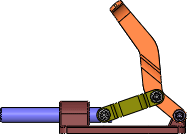
|
-
Utilizzare uno qualsiasi degli strumenti Sposta componente per spostare i componenti dell'assieme sulla posizione desiderata. Nel PropertyManager, in Opzioni, usare Rilevazione collisioni e Ferma in collisione per interrompere il movimento.
|
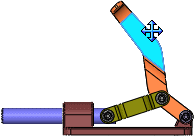
|
-
Fare clic su OK  per chiudere il PropertyManager di Sposta componente e tornare al disegno. per chiudere il PropertyManager di Sposta componente e tornare al disegno.
La posizione alternativa della configurazione dell'assieme viene visualizzata nelle linee velate nella vista di disegno e il PropertyManager di Posizione alternativa si chiude.
|
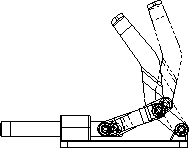
|
-
Creare tante viste di posizione alternativa secondo le esisgenze usando le stesse fasi.
|
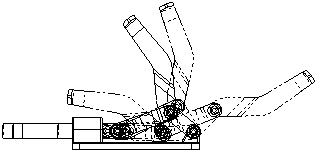
|
Per modificare una vista di posizione alternativa: